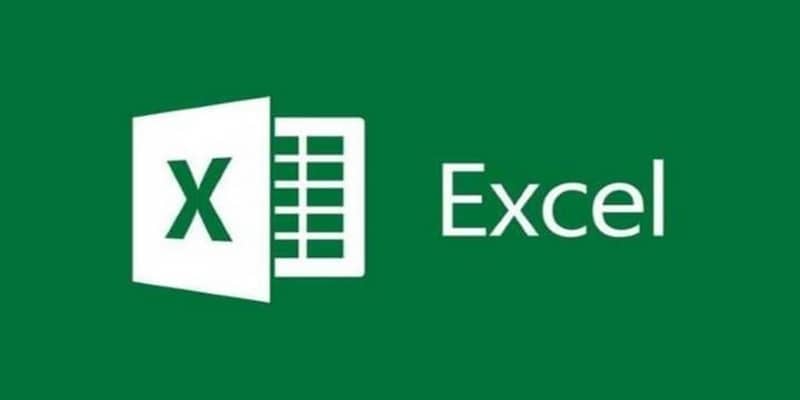
Tällä hetkellä voimme hyödyntää Microsoftin toimistoa verkossa, mikä on erittäin hyödyllistä. Lähinnä ihmisille, jotka käyttävät ohjelmia, kuten Excel, koska se on yksi parhaista laskentataulukoiden ja paljon muuta.
Sovelluksessa näet, että työalue koostuu ruudukkoista ja kussakin niistä voit työskennellä lisäämällä numeroita, kirjaimia, ja on jopa mahdollista käyttää tyylejä tai muotoa taulukossa tai solussa Excelissä tai luoda päivittäinen asialista.
Siksi on tärkeää huomata, että jokainen ruudukon tila tunnetaan soluna. Joten on helppoa syöttää tietoja jokaiseen soluun ja siksi lisätä niitä. Tässä artikkelissa näytämme kuinka laskea tai tekstiä sisältävät summasolut Excelissä.
Excel: Laske helposti tekstiä sisältävät solut
On olemassa kaavoja, joilla voidaan määrittää, laskea tai summata tekstiä sisältävät arvot. Joten solut, jotka sisältävät numeroita ja aihioita, voidaan jättää tekemättömästä työstä pois. On mahdollista, että yksi tai kaksi solua sijaitsevat työalueen alapuolella, esimerkiksi jos työskentelet soluista A1 – A5 ja D1 – D4, voit etsiä solun A7 ja sijoittaa kaavan.
Joten sinun on ensin kirjoitettava: ”= COUNT” niin että vaihtoehdot tulevat näkyviin ja napsauta sitten ”COUNTIF” näkyviin tulevasta valikosta. Kun olet valinnut sen, näet, miten kaava merkitään automaattisesti soluun, jossa olet: ”= COUNTIF (”.
Kun katsot kaavaa, voit valita koko solualueen, jossa olet työskennellyt. Tällä tavalla täydellinen ja vakava kaava olisi: ”= LASKELLA (A1: D5;” * ”)”. Paina sitten enter -näppäintä ja näet solussa, jossa kaava oli niiden solujen lukumäärä, joilla on tekstiä valitulla alueella.
Tulos, joka näytetään riippuu tekstejä sisältävien solujen määrästä, koska numeroita sisältäviä soluja ei oteta huomioon laskettaessa. On tärkeää huomata, että D5 sijoitetaan kaavaan, koska osoitettiin, että solussa A numeroon 5 asti on soluja, joissa on kirjoituksia. Vaikka D -laatikossa kirjain saavuttaa solun 4; siksi solu D5 on tyhjä.
Onko olemassa toiminto, jonka avulla voin laskea yhteen solut tekstin kanssa Excelissä?
Mikä tahansa toiminto, joka on tottunut lisää arvot alueella, joka täyttää kaikki määrittämäsi ehdot, jotka ovat hyödyllisiä tarkoitukseemme.
Lisää Kyllä Excel
Myös Excelissä on mahdollista laskea yhteen tekstiä sisältävät solut ja jotka sisältävät myös avainsanan. Esimerkiksi sinulla on luettelo sanoista, joiden tulos on numero, mutta haluat vain laskea sanat, jotka sisältävät tiettyjä kirjaimia, määrittääksesi, kuinka monta tuotetta tällä nimellä on.
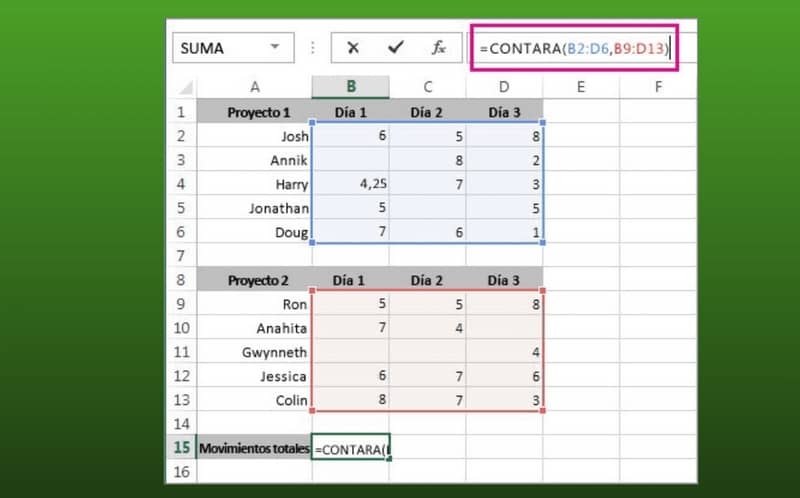
Joten Avainsana voi olla kolme kirjainta sisältää sanan kuten: ”muurahainen” jos sana on: housut. Siksi avainsanan käyttäminen laskee sen sisältävien solujen lukumäärän riippumatta siitä, löytyykö sana, shortsit tai housut työalueelta, kaikki mainitut kirjaimet sisältävät solut löytyvät.
Tietyt työtilan solut on sisällytettävä kaavaan, joten jos ne löytyvät solusta A2 – A10 sanaluettelo ja B2 – B10 luettelo numeroina kaava olisi: = LISÄÄ (A2: A10, ” * muurahainen *”, B2: B10). On huomattava, että kaavan suorittamiseksi se voi sijaita missä tahansa muussa solussa, kuten kohdassa D5, ja tulos olisi esimerkiksi: ”lisää, jos se sisältää” muurahaisen ”2500”.
Luku on yhtä suuri kuin avainsanaa sisältävien numeroiden tai artikkelien kokonaismäärä. Joten housujen ja shortsien välissä on 2500 yksikköä. Tämä menetelmä voidaan käyttää kaupoissa, myymälöissä, jotka haluavat seurata tuotteitaan. Koska he voivat saada nopean tuloksen vain lisäämällä saman sanan sisältävien solujen määrän.
Viime kädessä Excel on hyödyllinen työkalu joka voi helposti auttaa ihmisiä lisätä tai laskea soluja sisältää tekstiä tai avainsanoja. Siksi se on toimistosovellus, jota käytetään lähinnä toimistotyöalueilla, muun muassa vastaavissa.
Lisää Kyllä kahdella ehdolla
Oletetaan, että meidän on lisättävä arvoja, joilla on useampi kuin yksi ehto. Tätä varten meillä on Excelissä funktio nimeltä ”LISÄÄ, JOS ASETTU”Tämä on aritmeettinen kaava, joka lisää sarakkeesta luvut, jotka täyttävät ehdot.
Mikä on Lisää jos -kaava soluille, joissa on tekstiä
The kaava =LISÄTÄ.JOO(sijoitus, kriteeri, (rank_sum)), lisää vain arvot summa_alue jossa alueen solut vastaavat ehtoja. Laitteen kokoonpanosta riippuen sinun on käytettävä ”,” tai ”;” toiminnossa.
Jotta summa voidaan suorittaa, kun solut ovat useiden ehtojen mukaisia, funktio =SUM.IF.SET (summa_alue, ehto_alue1, ehto1). Tässä toiminnossa sinun on lisättävä kaikki argumentit, jotka täyttävät useita ehtoja.
The summa_alue on lisättävä solualue. Kriteerit_alue1, tätä aluetta verrataan ehtoihin1, he asettavat hakuparin, jota käytetään alueen löytämiseen tiettyjen ehtojen perusteella. Jos jokin alueen osa löytyy, alueen vastaavat arvot lisätään. summa_alue.
Kriteerit1, määrittää solut kriteerit_alue 1 syötettäväksi. Esimerkiksi kriteerit voidaan syöttää muodossa 22, > 12, F4, appelsiinit.

Mitä muita kaavoja kirjainten lisäämiseen Excelissä voin käyttää?
=BDSUMA (tietokanta, kentän_nimi, ehdot)
Tässä toiminnossa ensimmäinen parametri otetaan ”tietokanta”jossa summa suoritetaan ja toinen parametri on sarake liittyvät lisättäviin tietoihin.
Kolmas parametri sisältää ehdot, jotka on täytettävä, jotta voidaan arvioida, tapahtuuko laskenta. Tässä tapauksessa vain ehdot, jotka vastaavat ”kenttä nimi””tietokanta”.
= JOS (looginen_testi, (arvo_Jos_tosi), (Arvo_Jos_väärä))
Kaavan sisäosasta löytyy ”SUMARIF” -funktio, jonka olemme jo nähneet etukäteen. Kun SUMARIF -funktion alueella olevat solut on tunnistettu, kolmannen parametrin avulla määritetään, mitkä arvot on otettava huomioon summassa.
Toisin sanoen ensimmäinen kaksi parametria määrittele rivit, Sillä välin hän kolmas parametri määrittelee solut erityisesti käytettäväksi summan vuoksi.

Summa -arvot Excelissä, jos ne täyttävät ehdon
Antaa meidän Lisätä the arvot tai solujen määrät, myös teksti tavata kanssa erilaisia kriteerejä että määrittelemme.
Kuinka laskea yhteen soluja numeroilla ja tekstillä – menetelmät ja kaavat
Antaa meidän Lisätä arvot, joko määrä tai teksti, niin yksilöllinen, rivejä solu tai a yhdistelmä.
Kaavojen kanssa
= SUMMA (luku1, (luku2) …)
= SUMIF (alue, ehto, (alue_sum))
= BDSUMA (tietokanta, kentän_nimi, ehdot)
= SUM.IF.SET (summa_alue, ehto_alue1, ehdot1)
= JOS (looginen_testi, (arvo_Jos_tosi), (Arvo_Jos_väärä))
Kaikki yllä olevat kaavat on selitetty tällä hetkellä.
Hyödyllinen toiminto
Toiminto enemmän yksinkertainen ja enemmän käytetty sisään Excel Se on SUMMA, tästä toiminnosta on yhdistettyjä toimintoja selitti tässä tekstissä.
Käyttäjän määrittämällä toiminnolla
Jos sinulla on kokea excelin avulla voit käytä makroja tai VBA -koodit, ja näiden toimintojen on oltava toimivat klo Samankaltaisia jotka ovat tavallaan olemassa ennalta määritetty Excelissä.